电脑系统装机助手|小熊一键重装win8系统教程
作为一款装机软件,小熊一键重装系统通过一些简单的操作,就很方便的为用户进行系统的重装。在系统出现问题时,可以使用小熊一键重装系统来重装系统,更可以随意更换自己喜欢的操作系统。那么下面就让小编教大家在线重装win8系统教程。
在使用小熊进行在线重装时,我们需要做好以下准备:
1.关闭杀毒软件和防火墙,以免因为拦截而导致重装失败。
2.选择当前电脑合适的系统,32位电脑选择32位系统,64位电脑选择64位系统。
在线重装步骤:
1.打开小熊一键重装系统,小熊就会为我们进行环境检测,在这里我们可以看到自己电脑的配置,作为接下来系统选择的参照。
环境检测后,我们可以选择喜欢的系统进行重装。小熊为我们提供了xp、win7、win8、win10多种系统以供下载。我们可以根据自己电脑的配置,自由选择喜欢的系统。

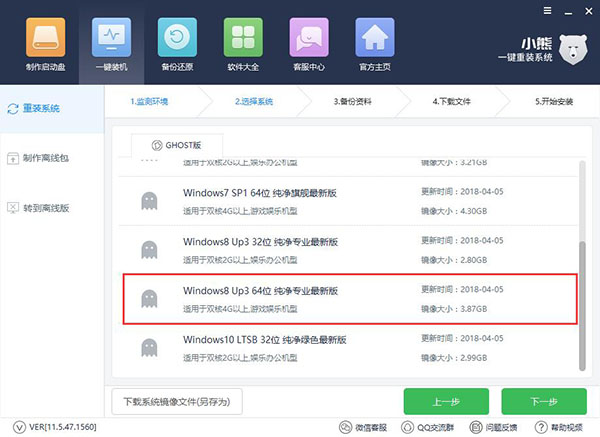
2.除此之外,我们还可以进行文件的备份。重装系统会格式化C盘,导致C盘文件丢失。小熊可以在重装系统前备份文件,保证文件的安全性。
在选择好需要重装的系统和备份的文件后,小熊就会为我们下载系统并备份文件。此过程因为文件容量较大,因此需要一定的时间才能完成。
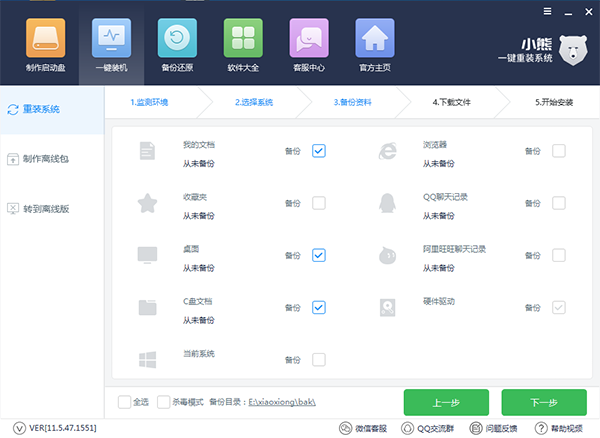
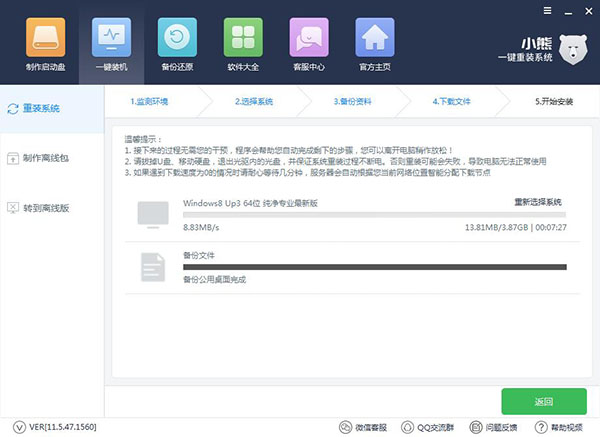
3.系统下次完成后,小熊会在开机启动项中添加安装模式。一般默认进入DOS安装模式,若安装失败,也可以手动进入PE系统安装模式。进入PE系统后一样会自动进行系统的重装。
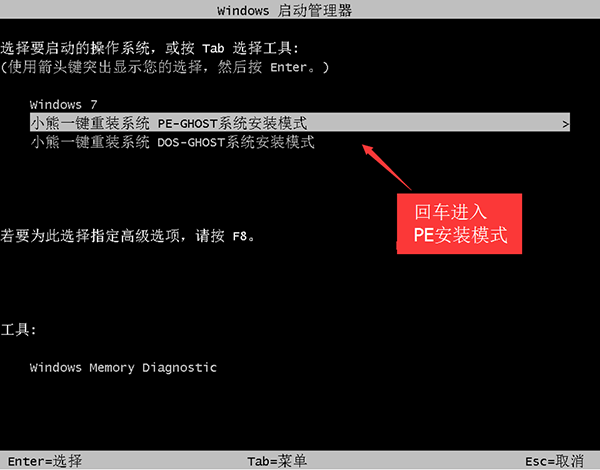

以上就是小编为大家带来的在线重装win8系统教程。通过简单的操作,小熊一键重装系统就会为我们进行系统的重装,简单方便。
Win7教程查看更多

2021-10-05查看详情

2021-10-05查看详情

2021-10-05查看详情

2021-10-01查看详情

Win10教程查看更多

微软宣布Windows 11于10月5日正式上线,尽管这是全新的一代win操作系统,但仍然有很多用户没有放弃windows10。如果你想升级到windows 10系统,用什么方法最简单呢?接下来跟大家分享快速简单安装windows 10系统的方式,一起来看看怎么简单安装win10系统吧。
很不多用户都在使用windows 10系统,windows 10经过微软不断地优化,目前是稳定性比较好的系统,因而也受到非常多人的喜欢。一些windows 7用户也纷纷开始下载windows 10系统。可是怎么在线安装一个windows 10系统呢?下面小编给大家演示电脑怎么在线重装win10系统。
重装系统的方法有很多种,但如果你是电脑初学者,也就是说不太懂计算机,那么建议使用一键重装系统的方法,只需要在装机软件里面选择想要安装的windows操作系统即可,装机软件将自动帮助您下载和安装所选择的系统。接下来以安装win10系统为例,带大家了解电脑新手应该如何重装win10系统。
电脑常见的系统故障为蓝屏、黑屏、死机、中木马病毒、系统文件损坏等,当电脑出现这些情况时,就需要重装系统解决。如果电脑无法正常进入系统,则需要通过u盘重装,如果电脑可以进入系统桌面,那么用一键重装系统的方法,接下来为大家带来电脑系统坏了怎么重装系统。
